
Mind a Windows 10, mind a Windows 11 operációs rendszerhez tartozik egy új biztonsági alkalmazás, a Windows Security. A Windows Security segítségével a felhasználóknak többé nem kell prémium biztonsági alkalmazásokba fektetniük, hogy megvédhessék számítógépeiket/laptopjaikat olyan biztonsági fenyegetésekkel szemben, mint a vírusok, rosszindulatú programok, reklámprogramok és potenciálisan nemkívánatos programok (PUP).
A Windows Security rendelkezik egy Ransomware Protection nevű funkcióval is, amely segít megvédeni eszközét a ransomware támadásoktól. Bár a Ransomware elleni védelem hasznos funkció, minden Microsoft-eszközön le van tiltva. Ez azt jelenti, hogy manuálisan kell engedélyeznie a szolgáltatást a Windows Security alkalmazásban.
A Ransomware védelem engedélyezésének lépései a Windows 11 számítógépen
Ha most váltott Windows 11-re, érdemes lehet engedélyeznie ezt a biztonsági funkciót, hogy megvédje eszközét a zsarolóvírus-támadásoktól. Ezért ebben a cikkben egy lépésről lépésre ismertetjük a Ransomware védelem engedélyezését a Windows 11 operációs rendszerben. Nézzük meg.
1. Először kattintson a Windows Start gombra, és válassza a Beállítások lehetőséget.
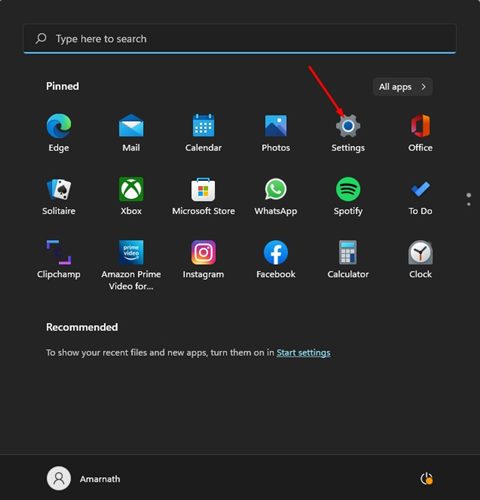
2. A Beállítások alkalmazásban kattintson az Adatvédelem és biztonság lehetőségre a bal oldali panelen.
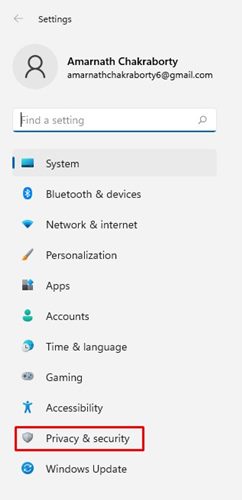
3. Kattintson a jobb oldali ablaktáblán a Windows Biztonság szakaszra, az alábbiak szerint.
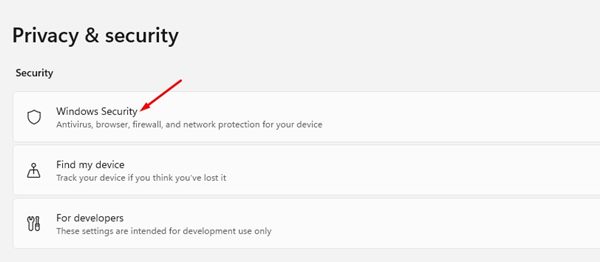
4. A következő képernyőn kattintson a Windows Security megnyitása gombra az alábbi képernyőképen látható módon.
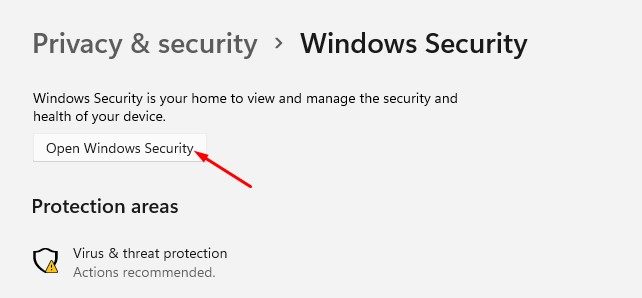
5. Ezzel megnyílik a Windows Security alkalmazás az eszközön. A bal oldali ablaktáblában kattintson a Vírus- és fenyegetésvédelem elemre.
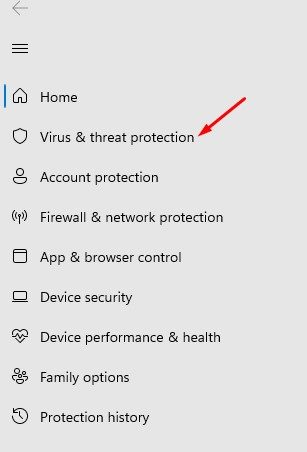
6. A jobb oldalon görgessen le, és kattintson a Manage ransomware protection linkre.
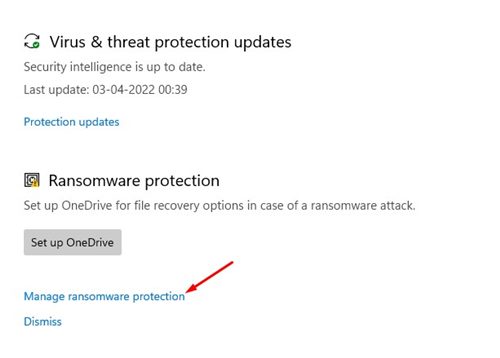
7. A következő képernyőn engedélyezze a „Mappa-hozzáférés vezérlése” opciót. Egyszerűen kapcsolja át a kapcsolót az engedélyezéséhez.
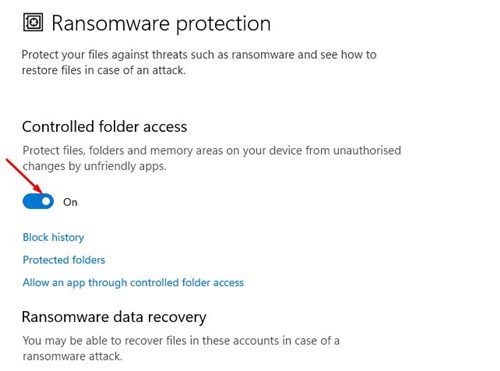
Ez az! Kész vagy. A Windows Security most megakadályozza, hogy az alkalmazások illetéktelenül hozzáférjenek a számítógép néhány fontos mappájához.
Hogyan engedélyezhet egy alkalmazást a szabályozott mappahozzáférésen keresztül
A Controlled Folder Access a Windows Security része, és megakadályozza, hogy minden barátságtalan alkalmazás módosítsa a védett mappáit. Néha a funkció megakadályozhatja, hogy az alkalmazások még akkor is módosításokat hajtsanak végre, ha biztonságosan használhatók.
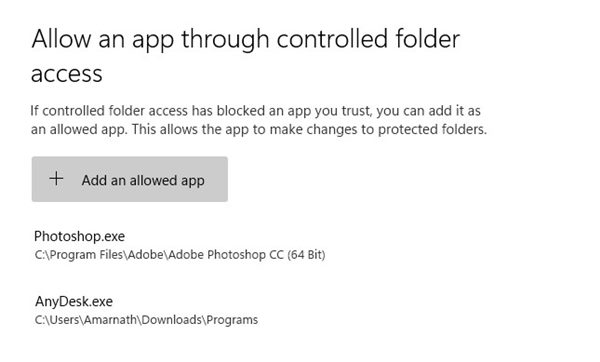
Ebben az esetben engedélyeznie kell az alkalmazásokat ellenőrzött mappahozzáférésen keresztül. A techviral oldalon megosztottunk egy részletes útmutatót arról, hogyan engedélyezhető az alkalmazások a Windows 11 ellenőrzött mappaelérésén keresztül. Ügyeljen arra, hogy kövesse ezt az útmutatót, hogy megakadályozza, hogy a Windows Security blokkolja a biztonságos alkalmazásokat.
Ahogy fentebb említettük, nagyon egyszerű engedélyezni a Ransomware védelmet a Windows 11 rendszeren. Remélem, ez a cikk segített! Kérjük, ossza meg barátaival is. Ha kétségei vannak ezzel kapcsolatban, tudassa velünk az alábbi megjegyzés rovatban.





